
So installieren Sie Citrix Web Interface für Citrix XenApp
Citrix Web Interface wird von Endbenutzern für den Zugriff auf Anwendungen verwendet. Das Webinterface kann auf demselben Server installiert werden, auf dem die Citrix XenApp-Dienste gehostet werden, oder es kann auf einem separaten Server installiert werden. Es wird empfohlen, das Webinterface auf einem separaten Server zu installieren, wenn Ihre Umgebung groß ist, da dies den Server nicht zusätzlich belasten würde. Um die Weboberfläche zu installieren, legen Sie die DVD von Citrix XenApp 6 ein.5 und führen Sie die automatische Installation aus.
1. Ein Assistent wird gestartet, wählen Sie XenApp Server installieren.
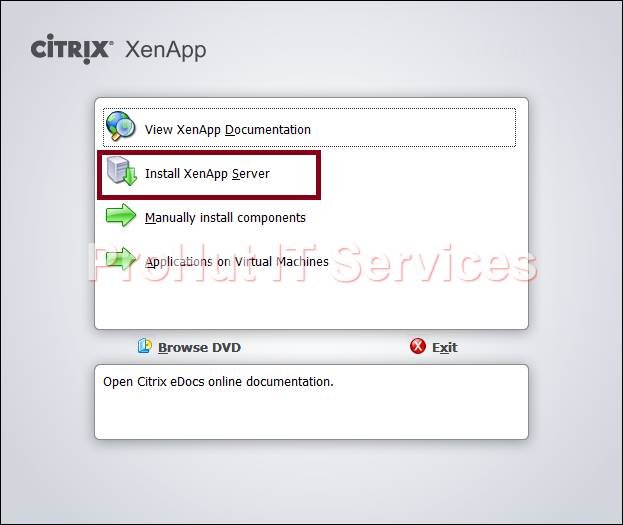
2. Dot Net 3.5 SP1 ist erforderlich, um Web-Interface zu installieren. Klicken Sie auf OK, um .Net 3.5 automatisch zu installieren. Nachdem Dot Net 3.5 SP1 installiert ist, starten Sie den Server neu.
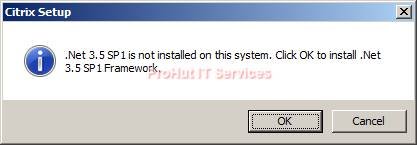
3. Im Fenster Citrix XenApp Server Role Manager. Klicken Sie auf Serverrollen hinzufügen, um Rollen auszuwählen.
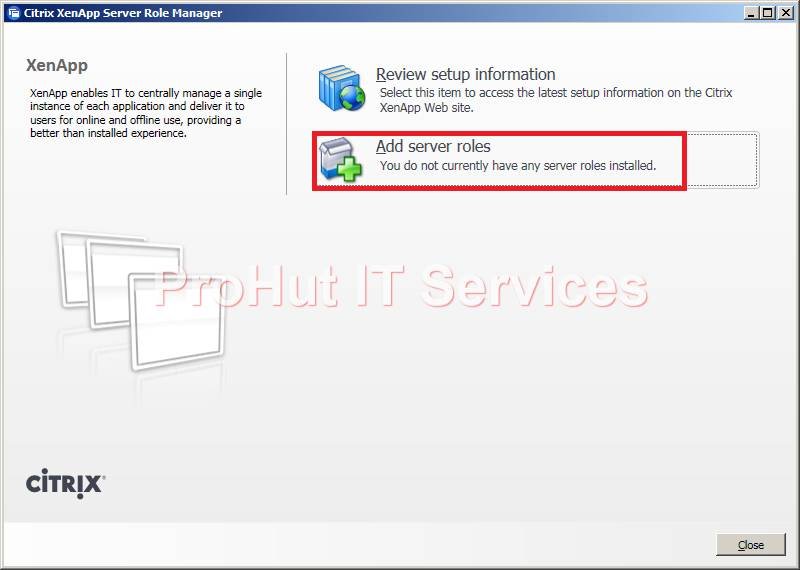
4. Wählen Sie abhängig von der Citrix-Lizenz, die Ihr Unternehmen erworben hat, die XenApp Edition aus. In diesem Fall wählen wir Platinum Edition, um mit der Installation zu beginnen.
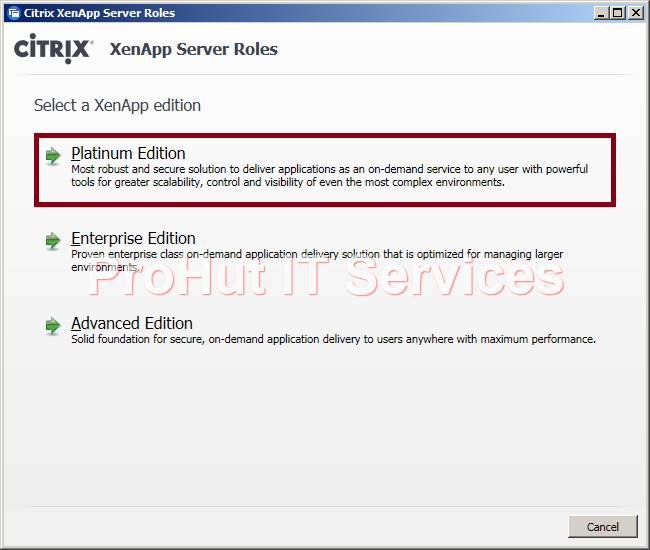
5. Lesen Sie im Fenster „Lizenzvereinbarung“ die Citrix Lizenzvereinbarung, wählen Sie die Vereinbarung aus und klicken Sie auf Weiter.
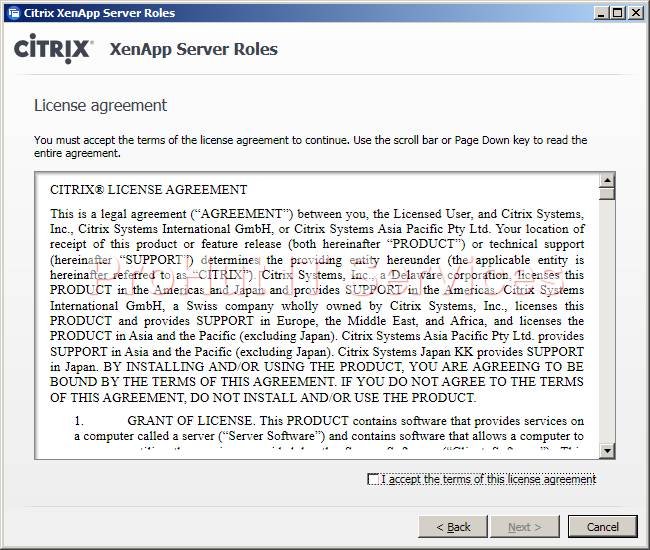
6. Wählen Sie Weboberfläche und klicken Sie auf Weiter.
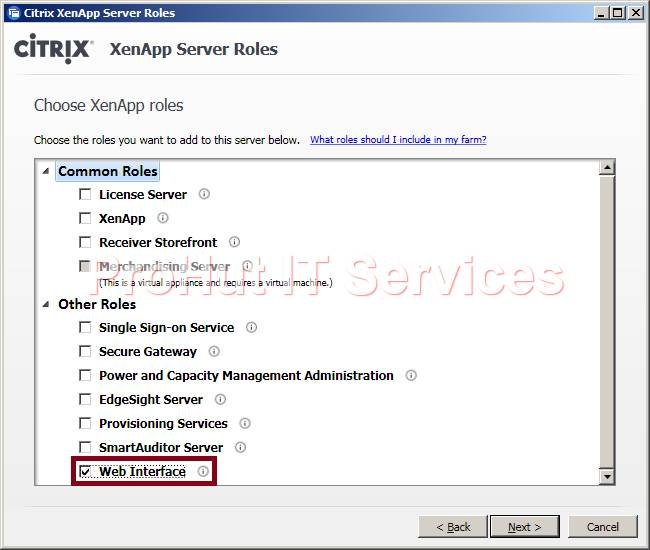
7. Klicken Sie auf Weiter, um die Installation zu starten.
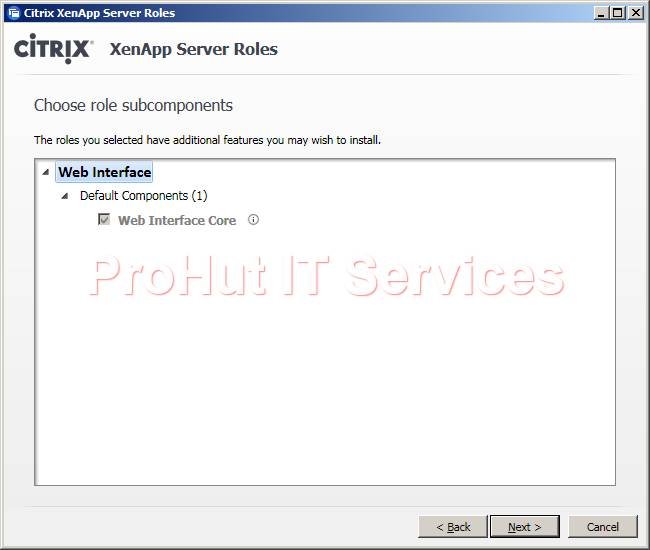
8. Klicken Sie auf der Seite Voraussetzungen überprüfen auf Weiter.
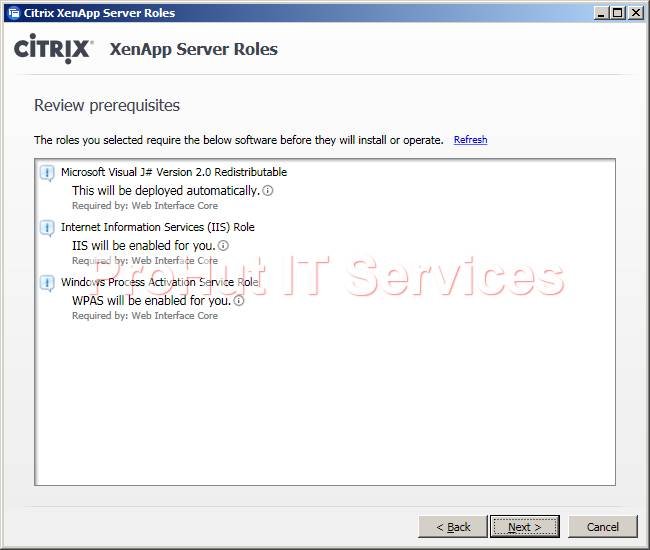
9. Überprüfen Sie auf der Seite Bereit zur Installation alle Rollen und Features, die Sie für die Installation ausgewählt haben. Klicken Sie im Falle von Änderungen auf Zurück, um die Änderungen vorzunehmen. Klicken Sie auf Installieren, um die Installation des Webinterfaces zu starten.
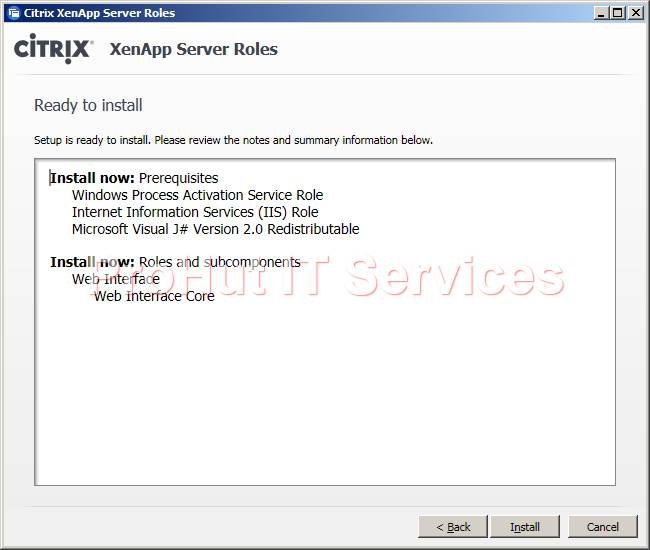
10. Ein unten angezeigtes Bild wird angezeigt, wenn das Webinterface erfolgreich installiert wurde.
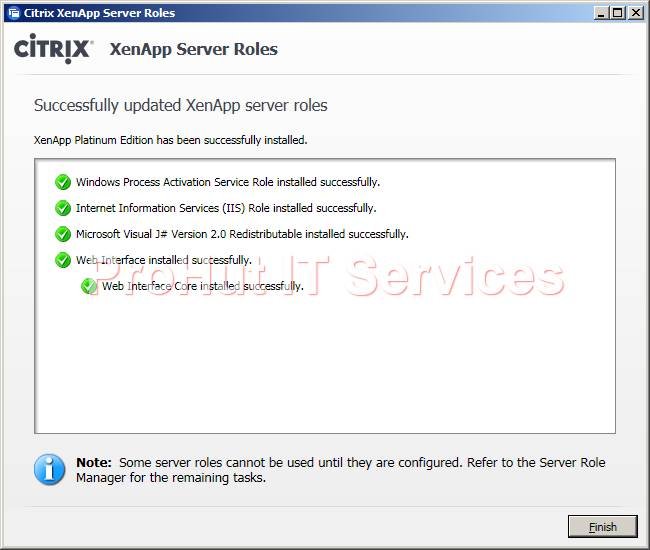
11. Sie können auch die Schritte zum Konfigurieren von Citrix Web Interface überprüfen.

